

بقلم Gina Barrow, ، آخر تحديث: January 14, 2022
إذا واجهت Hotmail لا يعمل على اي فون مشاكل ، يمكنك ببساطة إزالة الحساب وإعادة إضافته.
لا يزال هناك الكثير من الأشخاص الذين يمتلكون بريدًا إلكترونيًا على hotmail.com على الرغم من إعادة توجيهه لفترة طويلة إلى outlook.live.com. Hotmail هو أول بريد ويب عام على الإطلاق يمكن الوصول إليه من مستعرض ويب. إنه مليء بجميع الميزات الأساسية التي يقدمها معظم موفري البريد الإلكتروني مثل التقويمات وجهات الاتصال والأحداث وتنظيم البريد الإلكتروني والمزيد.
كان ذلك في عام 2011 عندما تم التخلص التدريجي من Hotmail وبعد عام تم استبداله بـ Microsoft Outlook.com. وفي عام 2013 ، تم إغلاق Hotmail تمامًا.
على الرغم من أنك لا تزال تستخدم عنوان بريدك الإلكتروني @ hotmail.com ، إلا أنه سيعيد التوجيه إلى outlook.live.com. Microsoft هاجر أكثر من 300 مليون مستخدم. حاليًا ، كانت هناك تقارير مقلقة حول Hotmail لا يعمل على أجهزة iPhone.
يمكن أن تحدث هذه المشكلة بسبب تفاصيل تسجيل الدخول غير الصحيحة وتكوينات البريد الإلكتروني الخاطئة وحتى تحديث iOS. إنه أمر مزعج عندما اكتشفت أنك غير قادر على الوصول إلى بريدك الإلكتروني وإدارته بسرعة على جهاز iPhone الخاص بك حتى لو لم تكن قد أجريت تغييرات كبيرة.
تعرف على كيفية إصلاح Hotmail الذي لا يعمل على iPhone في هذه المقالة الجديدة.
الجزء 1. ما هي الأسباب المحتملة لعدم عمل Hotmail على iPhone؟الجزء 2. 4 حلول حول كيفية إصلاح Hotmail لا يعمل على iPhoneالجزء 3. الحل النهائي لإصلاح Hotmail لا يعمل على iPhoneالجزء 4. ملخص
من الصعب تخيل عالم بدون بريد إلكتروني. ولكن ، من الصعب تجربة الحصول على بريد إلكتروني ولكنه لا يعمل. عندما تقول أن Hotmail لا يعمل على iPhone ، فهذا لا يعني مباشرة أن هناك شيئًا خاطئًا في Hotmail لأنه ، من الناحية الفنية ، لم يعد موجودًا.
يمكن أن يكون هناك ثلاثة أسباب رئيسية لحدوث ذلك.
مع هذا ، سوف تدور عملية استكشاف الأخطاء وإصلاحها حول هذه الأسباب الثلاثة الرئيسية المحتملة. وقبل أن نتعمق في إصلاح بريدك الإلكتروني ، عليك أولاً التأكد من قدرتك على تسجيل الدخول إلى Outlook.live.com!
إذا كان بإمكانك تسجيل الدخول إلى إصدار متصفح الويب ، فهذا رائع ، يمكننا تقليل استكشاف الأخطاء وإصلاحها داخل جهاز iPhone الخاص بك. اتبع الحلول الأربعة حول كيفية إصلاح Hotmail لا يعمل على iPhone.
تشخيص المشكلة بالضبط هو الخطوة التالية التي يجب عليك القيام بها. حاول الوصول إلى السبب الجذري.
إذا كنت تواجه مشكلات في المزامنة مع Hotmail ، فكل ما عليك فعله هو تغيير التحقق من أيام البريد للمزامنة على iPhone.
وإليك كيفية إجراء ذلك:
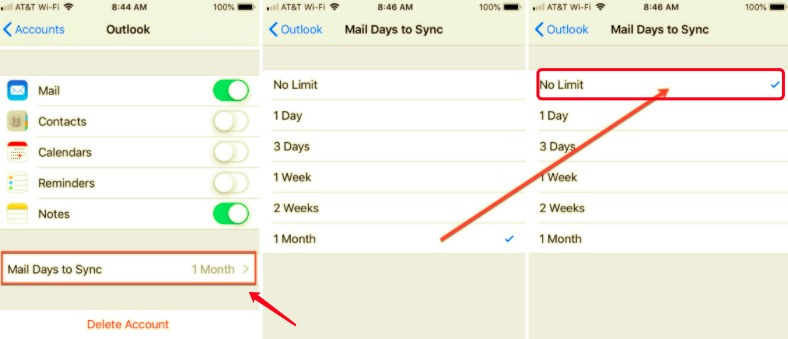
سوف تتلقى الآن جميع رسائل البريد الإلكتروني الخاصة بك يوميا.
عند مواجهة Hotmail لا يعمل على مشكلة iPhone ، يمكنك ببساطة إزالة الحساب وإعادة الإضافة. لن يؤدي هذا إلى مسح بياناتك بل إزالة الارتباط بين بريدك الإلكتروني وجهازك.
ستظل جميع رسائل البريد الخاصة بك سليمة بمجرد تسجيل الدخول مرة أخرى إلى حسابك. اتبع هذه الخطوات لإزالة وإعادة إضافة حساب Hotmail الخاص بك:
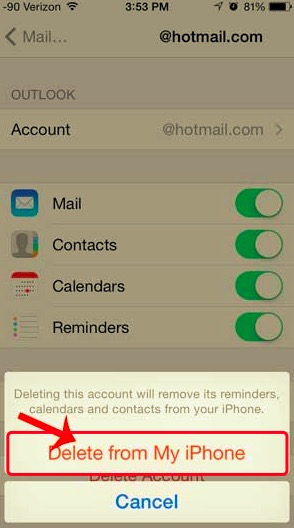
بعد حذف Hotmail الخاص بك ، أعد إضافته بالتأكد من حصولك على جميع التفاصيل بشكل صحيح. إليك الطريقة:
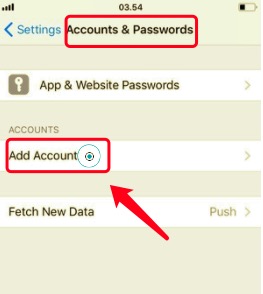
Hotmail الخاص بك جاهز الآن. تحقق لمعرفة ما إذا كان يعمل بشكل مثالي الآن.
عندما تواجه Hotmail لا يعمل على مشكلة iPhone ، إذا لم تقم بتشغيل جلب بيانات جديدة على iPhone ، فمن المحتمل أنك لا تتلقى أي إخطارات بالبريد.
يمكنك دائمًا تغييره لتلقي إشعارات البريد الإلكتروني. اتبع:
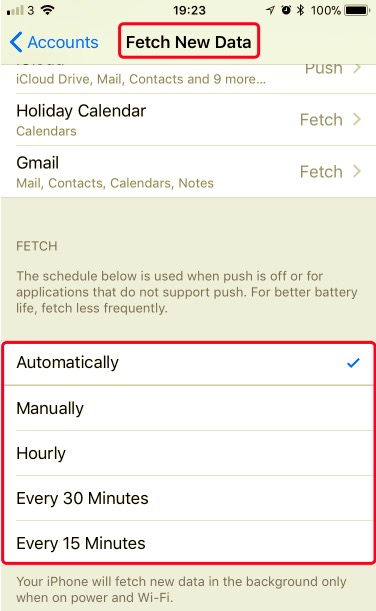
تحقق الآن مما إذا كان Hotmail الخاص بك يعمل الآن.
عندما يبدو أن لا شيء من الإعدادات يعمل على إصلاح Hotmail الخاص بك الذي لا يعمل على iPhone ، فتابع استكشاف أخطاء البرنامج وإصلاحها.
لإصلاح العديد من المشكلات على جهاز iPhone الخاص بك ، من المؤكد أن تحديث iOS الخاص به سيحل كل هذه المشكلات. أنت تستطيع قم بتحديث إصدار iOS الخاص بك بالتوجه إلى:
بعد تحديث برنامج iOS الخاص بك ، ستختفي جميع الأخطاء التي قد تتسبب في جعل تطبيق البريد لديك لا تسمح لـ Hotmail بالعمل.
يمكنك استعادة Hotmail الخاص بك وإدارته في وقت أقرب إذا كنت تستخدم برنامجًا احترافيًا. يعد امتلاك أداة موثوقة في متناول اليد أمرًا مذهلاً خاصةً عند وجود مشكلات غير متوقعة من شأنها أن تثير في أي وقت تستخدم فيه جهاز iPhone الخاص بك.
استرداد نظام iOS من FoneDog يبقي كل مشاكلك بعيدًا ويضمن عمل iOS الخاص بك بسلاسة. هذا البرنامج قادر على إصلاح العديد من المشكلات على iPhone و iPad مثل ما يلي:
استعادة نظام iOS
إصلاح مشكلات نظام iOS المختلفة مثل وضع الاسترداد ، ووضع DFU ، وتكرار الشاشة البيضاء عند البدء ، وما إلى ذلك.
قم بإصلاح جهاز iOS الخاص بك إلى الوضع الطبيعي من شعار Apple الأبيض ، الشاشة السوداء ، الشاشة الزرقاء ، الشاشة الحمراء.
فقط قم بإصلاح نظام iOS الخاص بك إلى الوضع الطبيعي ، ولا تفقد البيانات على الإطلاق.
إصلاح خطأ iTunes 3600 والخطأ 9 والخطأ 14 ورموز خطأ iPhone المختلفة
قم بإلغاء تجميد iPhone و iPad و iPod touch.
تحميل مجانا
تحميل مجانا

ما يميز هذا البرنامج أنه يمكنه بسهولة اكتشاف ما إذا كان جهازك بحاجة إلى الإصلاح أم لا عن طريق توصيل جهاز iPhone الخاص بك بالكمبيوتر ، بالإضافة إلى أنه يقوم بإصلاح جهاز iPhone الخاص بك دون أي خوف من فقدان البيانات.
هنا هو كيف يعمل:

احتفظ بجهازك متصلاً أثناء استمرار الإصلاح. تجنب استخدام هاتفك أثناء استكشاف الأخطاء وإصلاحها. سوف يخطرك FoneDog iOS System Recovery في حالة اكتمال استكشاف الأخطاء وإصلاحها وإزالتها بأمان.
الناس اقرأ أيضا[محلول] دليل لاستعادة البريد الإلكتروني في Hotmail في 2020 كيفية حل الخطأ في تطبيق Outlook تحافظ على التعطل
البريد الإلكتروني هو بالفعل جزء من حياتنا ولا يمكننا تخيل التكنولوجيا بدونها. إنها إلى حد كبير إحدى الطرق الأولى للاتصالات الرقمية قبل أن تسلط وسائل التواصل الاجتماعي الأضواء. و Hotmail هو أحد الرواد عندما يتعلق الأمر بتقديمه للمتصفحات العامة.
لكن البريد الإلكتروني ليس دائمًا مثاليًا. هناك مشكلات قد تظهر خصوصًا عند وجود عدم توافق بين عميل البريد والخادم. في دليل مقال اليوم ، تعلمت للتو كيفية الإصلاح Hotmail لا يعمل على iPhone إصدار باستخدام 4 طرق قابلة للتطبيق.
ومع ذلك ، فإن الحل النهائي لإعادة تشغيل Hotmail الخاص بك هو استخدام استرداد نظام iOS من FoneDog. يعمل هذا البرنامج على إصلاح أي نوع من نظام iOS والمشكلات المتعلقة بنظام iOS في أي وقت من الأوقات!
اترك تعليقا
تعليق
استعادة نظام iOS
.إصلاح مجموعة متنوعة من دائرة الرقابة الداخلية أخطاء النظام مرة أخرى إلى وضعها الطبيعي
تحميل مجانا تحميل مجانامقالات ساخنة
/
مثير للانتباهممل
/
بسيطصعبة
:شكرا لك! إليك اختياراتك
Excellent
:تقييم 4.8 / 5 (مرتكز على 89 التقييمات)